Cuprins
În acest articol, vom ilustra 7+ metode cu exemple pentru a dezascunde coloanele în Excel. Caracteristica de a Ascunderea unei coloane în Excel face ca coloanele să dispară de pe afișaj. Este posibil să aveți multe coloane, dar să nu aveți nevoie să lucrați cu toate deodată. Pentru a ascunde și a dezascunde coloanele în Excel este important ca foaia de lucru să aibă un aspect curat.
Descărcați cartea de practică
Descărcați acest caiet de exerciții pentru a vă exercita în timp ce citiți acest articol.
Unhide Columns.xlsm8 Metode adecvate pentru a dezvălui coloanele în Excel
Setul nostru de date este o listă a statelor din SUA, abrevierile lor din două litere și capitalele acestora, care sunt reprezentate de Coloana A, Coloana B și Coloana C, în consecință.
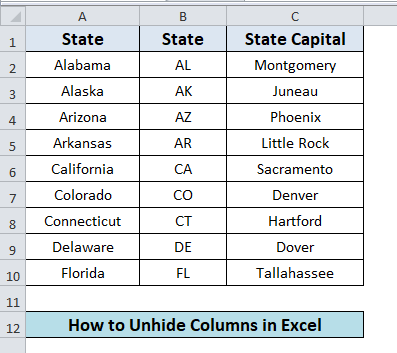
1. Dezascundeți coloanele în Excel folosind meniul contextual
Prima metodă arată cum să afișați coloanele ascunse în Excel folosind meniul contextual În setul nostru de date de exemplu, una dintre cele trei coloane este ascunsă (Coloana B ). Să o facem vizibilă prin intermediul meniului contextual.
- În primul rând, trebuie să selectăm coloanele (Column A și Coloana C ) în stânga și în dreapta coloanei B .
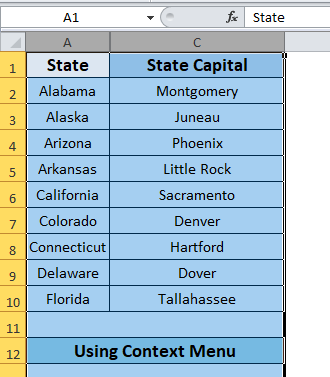
- Apoi, trebuie să Faceți clic dreapta cu mouse-ul și alegeți Dezvăluiți .
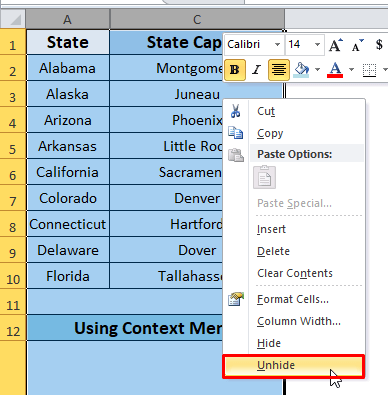
- În cele din urmă, am descoperit coloana noastră ascunsă.

Citește mai mult: Cum să selectați o coloană întreagă în Excel (5 metode rapide)
2. Afișați coloanele ascunse cu fila Home a panglicii Excel Ribbon
The Fila Acasă din Excel oferă opțiunea de a ascunde și de a dezascunde coloane. În această metodă, vom explora această opțiune.
- La început, trebuie să selectăm coloanele A la C .
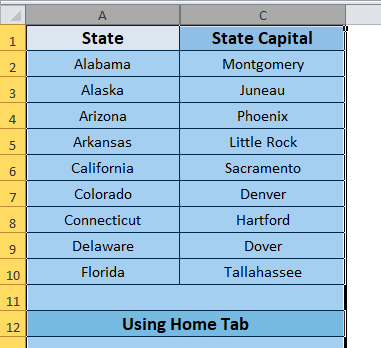
- Apoi, de la Panglica Excel:
- Selectați Acasă fila
- Faceți clic pe Format opțiunea
- De la Vizibilitate treceți pe Ascundeți & Dezascundeți
- În cele din urmă, alegeți Dezvăluirea coloanelor opțiunea
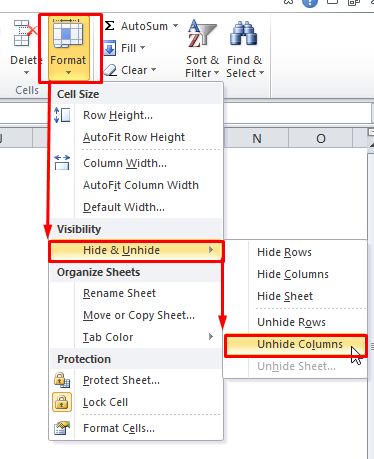
Ca urmare, vom avea o imagine ascunsă coloana B neascunse.
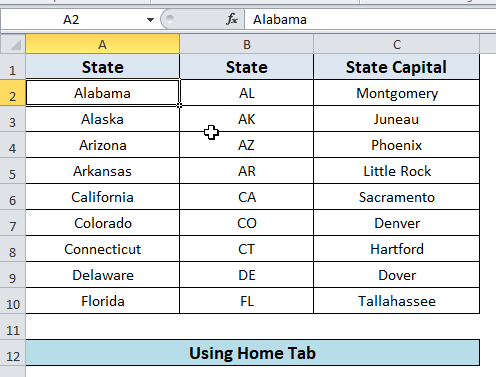
Citește mai mult: Cum să ascundeți coloane în Excel cu semnul minus sau plus (2 moduri rapide)
3. Comenzi rapide de la tastatură pentru a dezascunde coloanele în Excel
Comenzile rapide de la tastatură pot efectua o sarcină ușor și rapid. Excel oferă comenzi rapide de la tastatură pentru a dezvălui coloanele. Să ne aruncăm în ele:
- În prima etapă, trebuie să selectăm coloanele (Column A , Coloană C ) la stânga și la dreapta coloanei (Column B ) pe care dorim să le desființăm.
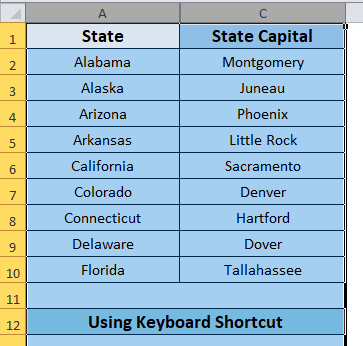
- Acum, pe tastatură apăsați Alt + H + O + L și vedeți rezultatul.
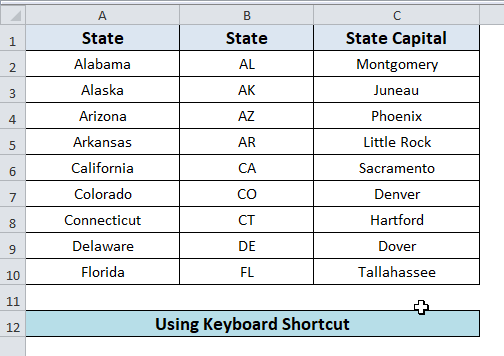
Citește mai mult: Cum să selectați fiecare altă coloană în Excel (3 metode)
4. Dezvăluiți coloanele ascunse prin setarea lățimii coloanelor în Excel
Meniul contextual ( Faceți clic dreapta pe Menu) are opțiunea de a defini o lățime a coloanei care poate fi utilizată pentru a face vizibile coloanele ascunse. În setul nostru de date:
- După selectarea coloanelor A și C, faceți clic dreapta pe mouse pentru a deschide fereastra meniul contextual și, apoi, faceți clic pe Lățimea coloanei .
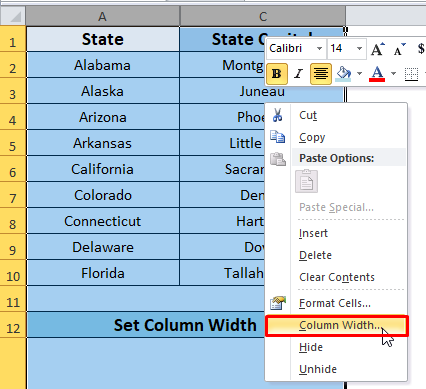
- Pasul de mai sus se va afișa în Lățimea coloanei Puneți orice valoare dorită așa cum am pus 20 La sfârșitul procesului, apăsați pe BINE.
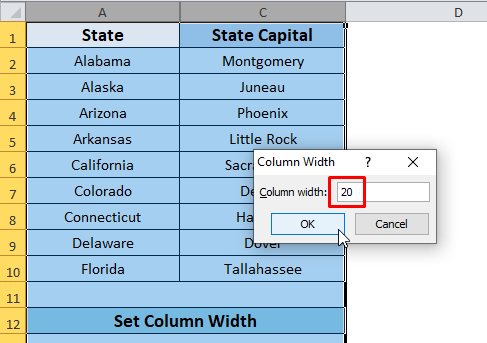
- În cele din urmă, rezultatul arată Column B vizibile.
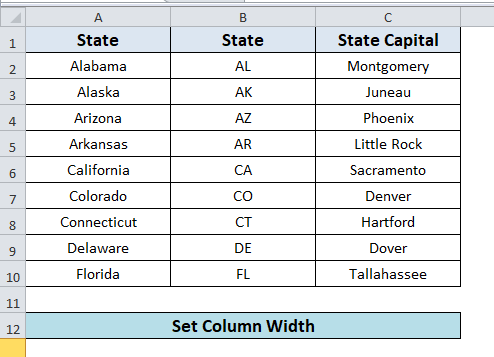
Citește mai mult: Cum să schimbați lățimea coloanei Excel în pixeli (3 metode simple)
Lecturi similare
- Cum să reordonați coloanele în Excel (6 metode simple)
- Gruparea coloanelor în Excel (5 metode simple)
- Cum să blocați coloanele în Excel (4 metode)
- Înghețarea coloanelor în Excel (5 metode)
- Cum să schimbați coloanele în Excel (5 metode)
5. Folosiți comanda Go To pentru a dezvălui coloanele ascunse în Excel
În acest exemplu, ascundem coloana A Ca urmare, nu există nimic de selectat în stânga coloanei ascunse. Prin urmare, vom folosi comanda Go To pentru a selecta mai întâi o celulă din coloana ascunsă și apoi pentru a dezvălui întreaga coloană A .
- Apăsați Ctrl + G pentru a deschide Du-te la fereastră. Pune A2 în Referință și apăsați OK . acum, celula A2 este selectat în foaia de lucru, deși nu este vizibilă.
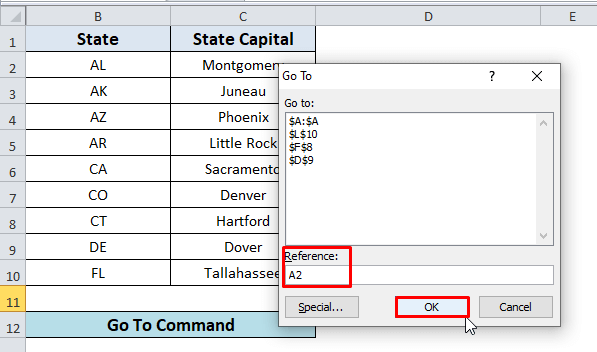
- Acum, de la Panglica Excel:
- Selectați Acasă fila
- Faceți clic pe Format opțiunea
- De la Vizibilitate treceți pe Ascundeți & Dezascundeți
- În cele din urmă, alegeți Dezvăluirea coloanelor opțiunea

- Rezultatul final este aici:
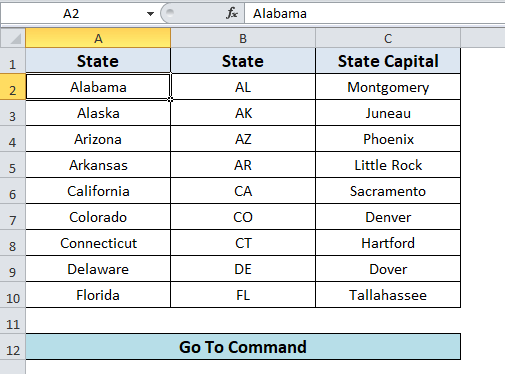
6. Folosiți Căutare și Selectare pentru a afișa coloanele ascunse în Excel
Utilizarea Găsiți & Selectați putem dezvălui o coloană în Excel. La început, trebuie să găsim și să selectăm o celulă din coloana ascunsă folosind metoda Găsiți & Selectați Folosind același set de date, am obținut coloana B ca fiind ascunsă. Să urmăm ghidul:
- De la Acasă din Panglica Excel, faceți clic pe Găsiți & Selectați și apoi alegeți Găsiți.
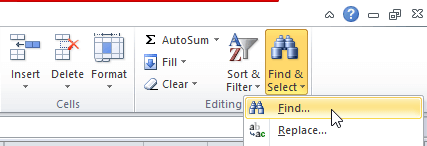
- În Găsiți și înlocuiți fereastră:
- Puneți un valoare (Aici punem AL , valoarea B2 Celula de ascuns coloana B ) a oricărei celule din coloana ascunsă din coloana Găsiți ce caseta de intrare
- Verificați Potrivește întregul conținut al celulei opțiunea
- Faceți clic pe butonul Găsiți Următorul buton
- Apoi, Închideți fereastra.
Acest lucru va obține celula B2 a coloanei B selectat .
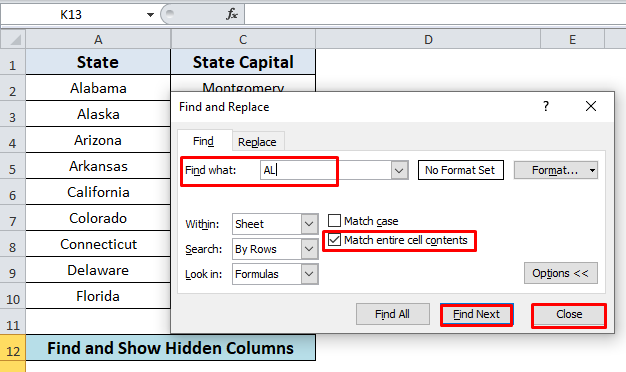
- Acum, de la Panglica Excel:
- Selectați Acasă fila
- Faceți clic pe Format opțiunea
- De la Vizibilitate treceți pe Ascundeți & Dezascundeți
- În cele din urmă, alegeți Dezvăluirea coloanelor opțiune.

Astfel, coloana ascunsă va fi desființată cu succes.
7. Afișați coloanele ascunse făcând dublu clic pe indicatorul Coloană ascunsă
- În Excel, atunci când ascundem o coloană, se afișează un indicator cu linie dublă.
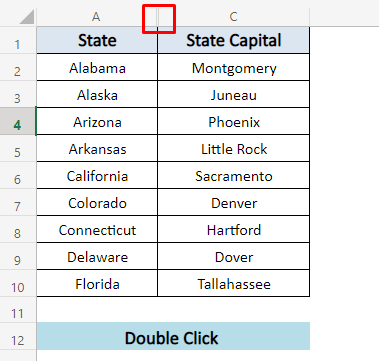
- Dați dublu clic pe indicator; acesta va scoate la lumină coloana noastră ascunsă.
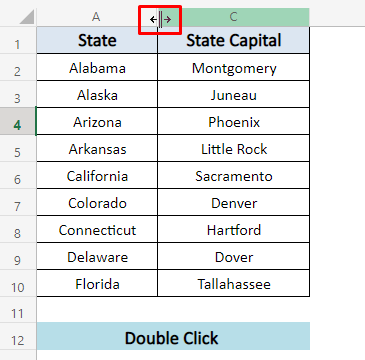
8. Codul VBA pentru a dezvălui coloanele ascunse în Excel
Folosind simple VBA codul este, de asemenea, o soluție ușoară pentru a dezascunde o coloană ascunsă în MS Excel. Să vedem cum putem efectua acest lucru:
- Mergeți la Dezvoltator și faceți clic pe butonul Visual Basic opțiune.

- Aceasta ar deschide Editor Visual Basic. De aici, creați un nou fișier Modul de la Introduceți opțiunea de tabulare.
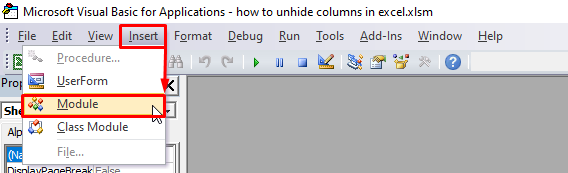
- În cele din urmă, trebuie să punem codul și să executăm ( F5 ) it.
Sub UnhideCols() Columns.EntireColumn.Hidden = False End Sub Lucruri de reținut
Ascunderea unei coloane în Excel face ca o coloană să dispară din vedere, asta este. Coloana ascunsă rămâne în continuare cu toate valorile sale. În timp ce partajarea unui fișier cu editarea activată înseamnă că cineva poate recupera valorile ascunse folosind metode simple. Deci, nu uitați să blocați fișierul înainte de a-l partaja.
Concluzie
Acum că știm metodele de a dezascunde coloane, v-ar încuraja să profitați cu mai multă încredere de funcția de ascundere și dezascundere a Excel-ului. Orice întrebări sau sugestii nu uitați să le puneți în caseta de comentarii de mai jos.

